前言
原作者BadapplePi的播放github地址
整个项目是基于这个作者的代码使用的,同时他也提供了matlab的程序,能够让所有视频都能够处理为其效果在iic屏幕上进行播放。
自己fork添加了start.py作为主程序,修改了原始的图片数据以及一些播放代码(github链接)
准备
代码下载部分

下载代码的压缩包,或者你用git工具拉下来也可以
硬件部分


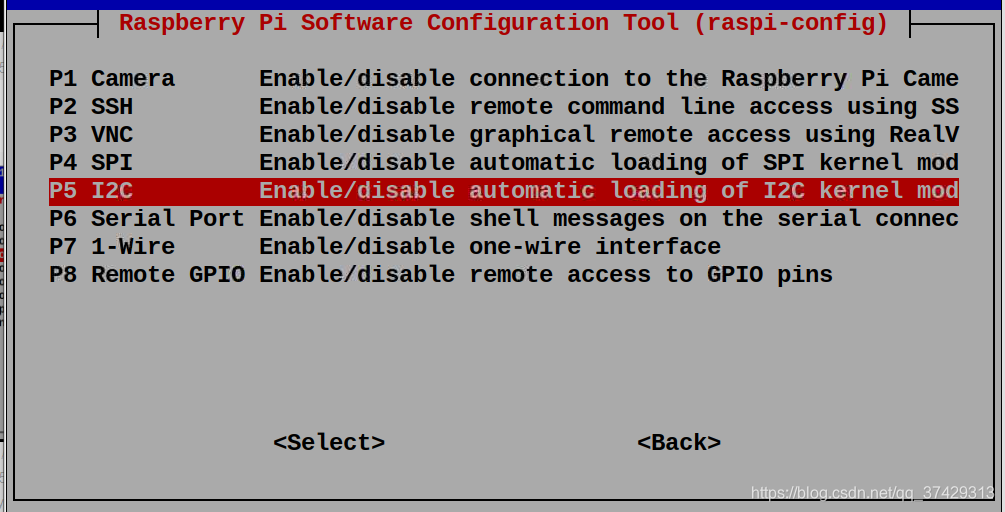

打开后,先看看当前树莓派的硬件引脚
pinout

IIC在GPIO2于GPIO3,按照位置把引脚和屏幕插好
然后修改IIC的屏幕速率

sudo vim /boot/config.txt
然后在最后添加
dtparam=i2c_baudrate=1000000
将iic的速率提高,不然后面播放是会很慢,重影的。
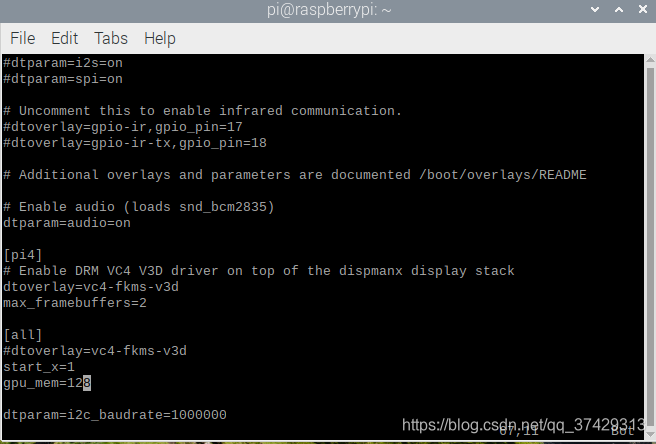
启用树莓派的I2C功能
sudo apt-get install -y python-smbus sudo apt-get install -y i2c-tools
安装程序用到的一些包(python)
更新
sudo python -m pip install --upgrade pip setuptools wheel
-m mod run library module as a script (terminates option list)
安装 PIL 库
sudo apt-get install python-pil python3-pil
安装 Adafruit-SSD1306 库
sudo pip install Adafruit-SSD1306
- 如果上面的 pip 安装 Adafruit-SSD1306 库遇到网络问题,使用一下命令安装
git clone https://github.com/adafruit/Adafruit_Python_SSD1306.git
cd Adafruit_Python_SSD1306
sudo python setup.py install
如果出现No module named Adafruit_BBIO.GPIO
sudo pip3 install Adafruit_BBIO使用这条命令下载包,注意,pip3安装的后面就用python3命令,pip安装的后面就用python命令
查看IIC硬件
sudo i2cdetect -y 1
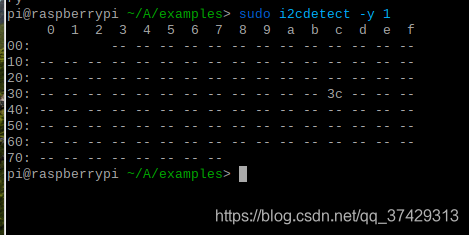
可以看到当前3c的IIC硬件
演示命令

到刚才下载的目录下面。进入example
cd Adafruit_Python_SSD1306/examples/
注意

将示例中的RST改为None才能正常运行,不然后面会说参数错误
命令示例
sudo python3 buttons.py

可以看到示例成功运行。
下面开始BadApple的运行。
BadApple运行
通过winscp或者git的方式将代码和图片数据传到树莓派中
切换到程序目录中
python start.py即可运行

结束
喜欢可以点击关注,后面会写很多有趣的东西